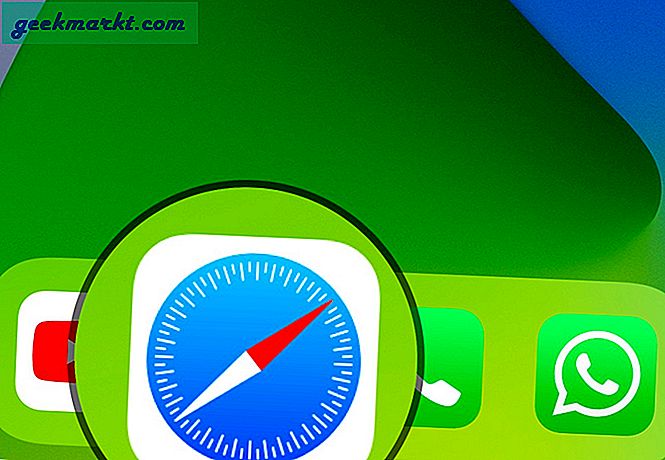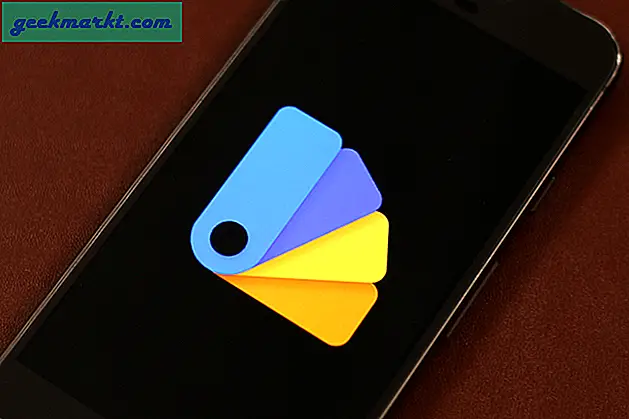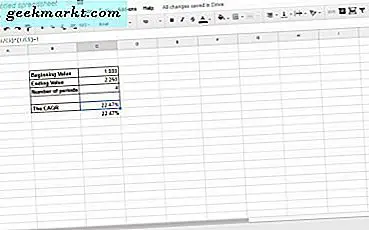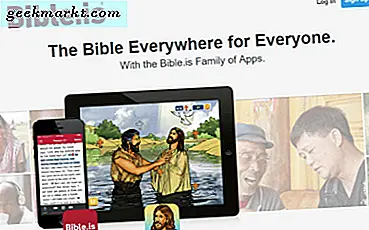Wenn Sie jemand wie ich sind, der sich ein 15-minütiges Tutorial anschaut, um herauszufinden, dass das eigentliche Tutorial in den letzten fünf Minuten beginnt, wissen Sie, wie enttäuscht es ist, Zeit zu verschwenden. Wenn ich diese mit meinen Freunden oder Teammitgliedern teile, teile ich sie oft mit dem richtigen Zeitstempel, damit sie keine Zeit damit verschwenden müssen, sich das Intro anzuhören. Es gibt jedoch nur eine Einschränkung: Die Zeitstempelfunktion ist nur auf dem PC verfügbar. Was machen Sie also, wenn Sie einen Zeitstempel auf Ihrem Telefon haben? Hier erfahren Sie, wie Sie YouTube-Videos mit einem Zeitstempel vom Handy aus teilen.
Lesen So verwenden Sie die Funktion "YouTube Music Collaborate Playlist"
Desktop
Wir müssen uns ansehen, wie Zeitstempel auf dem YouTube-Desktop funktionieren, bevor wir zum Mobiltelefon wechseln. Wie Sie sehen, können Sie bei jedem Klicken auf die Schaltfläche "Teilen" zwischen der Social-Media-Plattform wählen, die Sie zum Teilen verwenden möchten, der Option zum Verknüpfen von Kopien und unten der Zeitstempelfunktion.
Versuchen Sie, bei der Option auf Start zu klicken, und beachten Sie, wie sich der Link darüber ändert. Ja, das ist einfach der Zeitstempel, wobei t (Zeit) 27 Sekunden entspricht. Gehen wir jetzt zu unserem Telefon.
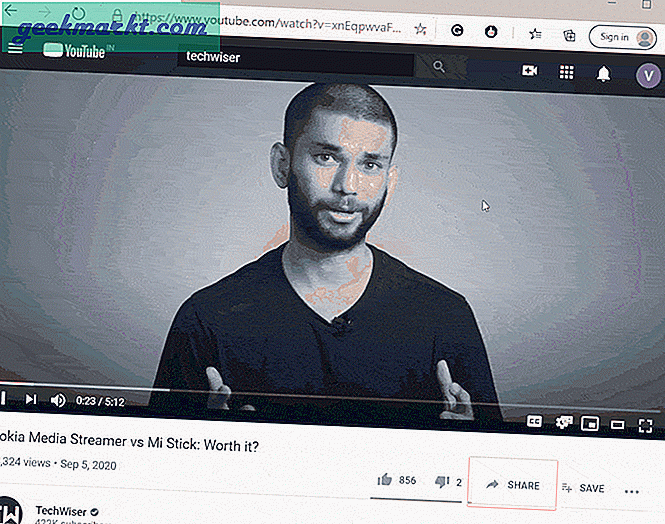
Teilen Sie YouTube-Videos mit einem Zeitstempel von Mobile
Die Dinge am Telefon sind etwas anders. Sie erhalten beim Teilen nicht die Zeitstempeloption, sondern nur den Link zum Kopieren und für andere Social-Media-Plattformen. Da diese Funktion fehlt, können Sie versuchen, den Link mit Ihren Freunden zu teilen und ihnen die Startdauer im Chat zu senden, aber das ist zu langweilig und jeder tut es. Hier sind zwei einfache Möglichkeiten.
Desktop-Ansicht
Da wir bereits wissen, dass der Desktop über die Zeitstempelfunktion verfügt, können wir die Desktop-Ansicht in unserem Telefon verwenden, um davon zu profitieren. Angenommen, Sie haben ein Video, anstatt es in der YouTube-App zu öffnen, fügen Sie den Link in Ihren mobilen Browser ein. Öffnen Sie nun vom oberen rechten Hamburger-Zeichen / drei Punkten die Optionen und aktivieren Sie die Desktop-Ansicht. Auf diese Weise erhalten Sie die genauen Freigabeoptionen als Desktop. Sie können also einfach auf eine Freigabe tippen, indem Sie zu dem Teil scrollen, den Sie freigeben möchten. Sie haben auch die Möglichkeit, auf die Zeit zu tippen (Start um) und manuell einzugeben.
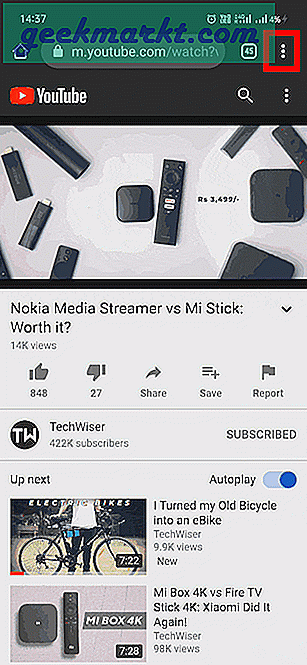
Manuelles Hinzufügen von Zeit zum Link
Wie Sie im ersten GIF sehen können, wird der URL nach dem Aktivieren des Zeitstempels (Start um) etwas mehr Text hinzugefügt. In einfachen Worten, wenn Sie das YouTube-Video teilen müssen, können Sie einfach hinzufügen? t = 27, das ist die Zeit in Sekunden ohne Leerzeichen.
Vorher - https://youtu.be/xnEqpwvaFFM
Nach (nach 76 Sekunden) - https://youtu.be/xnEqpwvaFFM?t=76
Wie Sie sehen können, können Sie am Ende der URL ganz einfach Zeit hinzufügen. Das Format ist ein bisschen berechnend, aber wenn Sie aufmerksam waren, als sie Ihnen Tabellen beigebracht haben, sind Sie sortiert.
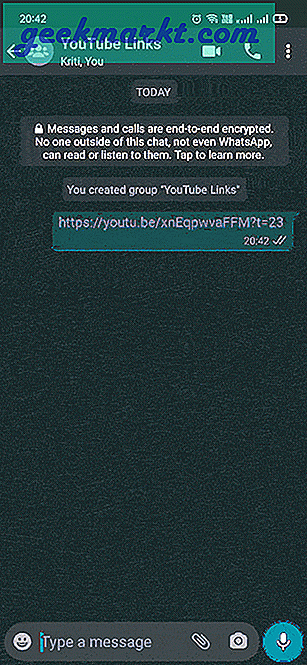
Alternativ können Sie dem Link (XmYs) anstelle von Sekunden auch Minuten und Sekunden hinzufügen. Zum Beispiel 5m32s (fünf Minuten 32 Sekunden). Das einzige Problem ist, dass diese Methode nicht immer funktioniert, insbesondere bei Links, die mit YouTube.com enden. Sie ist jedoch einfacher und einen Versuch wert.
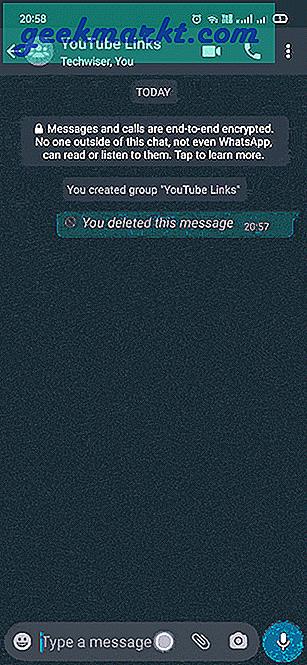
Schlußbemerkungen
Auf diese Weise können Sie die genaue Uhrzeit eines YouTube-Videos mit Ihren Freunden teilen. Ich hoffe, Google integriert die Zeitstempelfunktion auch in die mobile YouTube-App. Wenn Sie mich fragen, neige ich dazu, den Zeitcode manuell zum Link zu verwenden. Es ist kein Problem, bis es ein sehr langes Video ist und Sie nicht einmal Chrome öffnen und zur Desktop-Ansicht wechseln müssen. Ich hoffe, dass Sie YouTube-Videos jetzt problemlos mit einem Zeitstempel teilen können.
Lesen Sie auch Wie man YouTube zusammen auf Android und iOS sieht